Slik oppnår du eksepsjonell DVD-oppskalering: Oppgrader DVD-er til 720p/1080p på tre enkle måter
Vi har møtt brukere som vil vite det hvordan oppskalere DVDer. I motsetning til vanlige videoer i dag, er DVD-videoer, spesielt de gamle, mer utfordrende å oppgradere. Det er på grunn av de eldre videoelementene de har som gjør dem skjøre til oppskalere. Det første du må huske i oppskalering er å transformere lavoppløselige videoer til høyere. Det er ikke en enkel prosess i utgangspunktet, for den trenger en interpolasjonsalgoritme som vil fylle videoen med de nødvendige piksler. Men vi har gode nyheter til deg fordi dette problemet ikke lenger er en grunn til å bekymre seg. Hvorfor? Fordi vi har funnet de mest effektive måtene å oppgradere DVD-hjemmevideoene dine til de nyeste oppløsningene du nyter nå, for eksempel 1080p. Så la oss ikke utsette dette lenger og umiddelbart gå videre til løsningene for hvordan du oppskalerer DVD til 1080p nedenfor.

Siden du allerede søker løsninger for å oppgradere DVD-ene dine, antar vi at du allerede har anskaffet den første fasen før dette. Denne første fasen er prosessen med å rippe DVD-er til digitale videoer. Men hvis ikke, kan du fortsatt fortsette til måtene nedenfor.
Video Converter Ultimate er en fullstendig videoredigeringsprogramvare du kan nyte i de to stadiene av oppskalering av DVD-er. Hvorfor? Fordi en av de fantastiske egenskapene til denne beste DVD-oppskaleringsprogramvaren er DVD-ripperen. Ripperen er garantert rask og effektiv. Det fungerer effektivt for å opprettholde kvaliteten på DVD-ene dine selv etter rippeprosessen. Den river og fungerer raskt på grunn av akselerasjonsteknologien den har. Nærmere bestemt kommer den med ultraraske og maskinvareakselerasjonsteknologier som er til fordel for enheten og videofilene. Videre får du deg til å nyte en AI-drevet prosedyre for oppskalering av DVD-ene dine som kan forbedre videoene dine på kort tid!
Ikke bare det, den lar deg også ha ditt personlige preg med oppløsningen og kvaliteten på videoutgangen din, hvor du kan velge mellom 720p, 1080p og 4K. Sammen med dette er friheten til å velge hvilket format du vil ha for videoen din. Alle disse kan du inneholde ved å følge retningslinjene nedenfor.
Nøkkelegenskaper
Hvordan rippe og oppskalere DVD til HD
Anta at videoen din fortsatt er på DVD. Dette er hva du skal gjøre. Start denne beste programvaren, gå til Ripper-menyen og klikk på Last inn DVD fanen. Deretter velger du hvordan du laster opp DVD-videoen.

Etter å ha lastet inn DVD-videoen, gå til Ripp alle For å fane og velge MPG Lossless alternativet som utdataformat. Klikk deretter på Ripp alle oransje knapp nederst i grensesnittet.

Gå nå til Verktøykasse menyen, se etter Video Enhancer-verktøyet og klikk på det. Last deretter opp den rippede videoen ved å klikke på I tillegg til symbol som du vil se i neste vindu. Gå deretter og fortsett å oppskalere DVD-en til 1080p i denne programvaren.

Etter å ha importert videoen, går du inn i forbedringsvinduet der du må veksle mellom Oppskalert oppløsning alternativ. Da kan du også få tilgang til Vedtak og Format seksjoner for deg å tilpasse filen. Ellers, trykk på Forbedre for å bruke og lagre endringene.

En annen fantastisk programvare du må se opp for er denne EaseFab DVD Ripper. Det er den sekundære tredjepartsprogramvaren som har kraftig, men likevel brukervennlig navigasjon. Videre maksimerer den kvaliteten på DVD-utgangen din etter raskt å ha rippet den til forskjellige formater som MP4, AVI, HEVC, WMV, etc. Den fungerer med en dypkantforbedringsalgoritme som gjør kantene og restlinjene fine og tynne. Derfor er denne DVD-oppskalerings-PC-programvaren noe som fortjener å vite. Imidlertid har EaseFab DVD Ripper begrensede funksjoner og alternativer sammenlignet med Video Converter Ultimate. Likevel, hvis du vil prøve kraften, følg instruksjonene nedenfor.
Start verktøyet, og klikk på Last inn DVD-knappen for å importere DVD-videofilen.
Etter det velger du et utdataformat fra ripping. For å gjøre det, klikk på Profil-fanen og velg blant formatvalgene i Vanlig video alternativ.
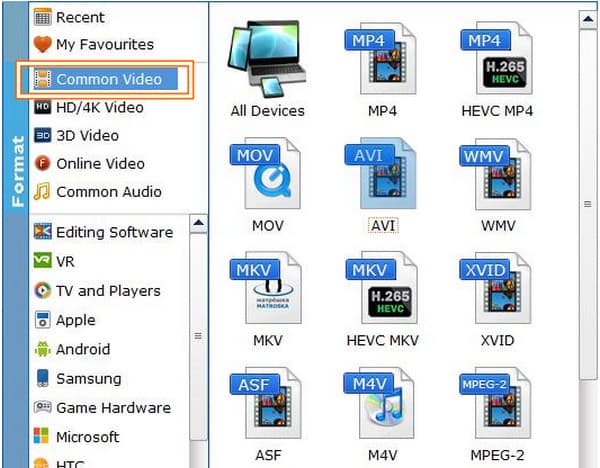
Etter å ha valgt formatet, vil det lede deg til oppskaleringsinnstillingen. Her må du klikke på Vedtak, velg alternativet 1920*1080, og trykk deretter på OK fanen. Dette vil gi resultatet av denne DVD-oppskaleringsprogramvaren til 1080p-video.

Til slutt, trykk på Konvertere knappen på hovedgrensesnittet og vent til prosessen er ferdig.
Endelig har vi denne Leawo DVD Ripper. Som navnet antyder, er det en annen DVD-ripping-programvare som er i stand til å oppskalere videoen din effektivt. Leawo DVD Ripper er en programvare på tvers av plattformer som Video Converter Ultimate, og bortsett fra å rippe DVDer, har den også verktøyene for å rippe Blu-rays og en videokonverter som hevder å tilby en gratis tjeneste for hele livet. Denne programvaren kan konvertere DVD-videoene dine til HD med forskjellige utdataformater og enheter, inkludert AVI, MKV, MP4, Android og iPhone. Men siden det er en DVD-ripper, er dens evne til å forbedre og fikse videoer begrenset. La oss derfor se hvordan denne DVD-oppskaleringsprogramvaren fungerer for denne oppgaven.
Åpne verktøyet, og klikk på DVD-ripper eller Konvertere for å laste inn DVD-filen.
Når DVD-filen er i, går du til Format-HD-video og velg alternativet HD MP4 Video. Klikk deretter på Redigere fanen og velg 1080p Vedtak.
Til slutt, trykk på Konvertere fanen for å begynne å rippe.

Videre lesning:
AI-oppskaleringsvideo: Hvordan oppskalere video på to beste måter
Hvordan gjøre videokvaliteten bedre [3 måter å løse]
Kan jeg oppskalere de hjemmelagde DVD-ene mine på PS4-en min?
Ja. Du kan prøve å oppskalere DVD-en din med PS4-en din siden den også støtter avspilling. Det kan imidlertid ikke gi deg et bedre resultat enn du ønsker, siden det ikke er dens linje i feltet.
Hvorfor ser DVD-videoen min dårlig ut på en 4K-TV?
Dette kan være fordi du spiller av en gammel DVD-video med lavere oppløsning. Skal du ha en god skjerm på 4K-TV-en din, må du spille av en tilsvarende oppløsning som passer til sideforholdet til TV-skjermen.
Vil det ta tid å rippe og oppskalere DVDer?
Nei, hvis du bruker en praktisk DVD-ripper og oppgradering, er det bare Video Converter Ultimate.
DVD-oppskalering vil aldri være et problem hvis du bruker den fantastiske programvaren i denne artikkelen. Som du ser, er alle perfekte for oppgaven og viser effektiviteten vi var ute etter. Derimot, Video Converter Ultimate skiller seg ut på grunn av det tapsfrie resultatet i utganger.
Mer lesing
Slik fjerner du videoen din profesjonelt: 5 beste måter
Hvis du leter etter de beste løsningene for å fikse en uskarp video, har du akkurat kommet til det perfekte innlegget å lese. Klikk her for å se profesjonelle måter å følge.
Hvordan oppskalere 1080p til 4K-videoer på tre bemerkelsesverdige måter
Det kan være forskjellige måter å konvertere 1080p til 4K-videoer på, men hvordan vil du gjøre denne jobben bemerkelsesverdig? Her er de tre førsteklasses måtene å oppskalere videoene dine på.
Hvordan konvertere 480p til 1080p med de beste videokonvertererne
Kan du konvertere 480p til 1080p uten å miste kvaliteten? Klikk på denne artikkelen og assimiler de beste måtene du kan oppnå denne konverteringen på.
Hvordan snu 1080p til 480p video med omformere best på PC
Hvis du trenger å konvertere 1080p til 480p videoer, bør du lene deg på et fantastisk verktøy. Kom på dette innlegget og møt de beste videoredigeringsverktøyene du må bruke!
DVD-løsninger